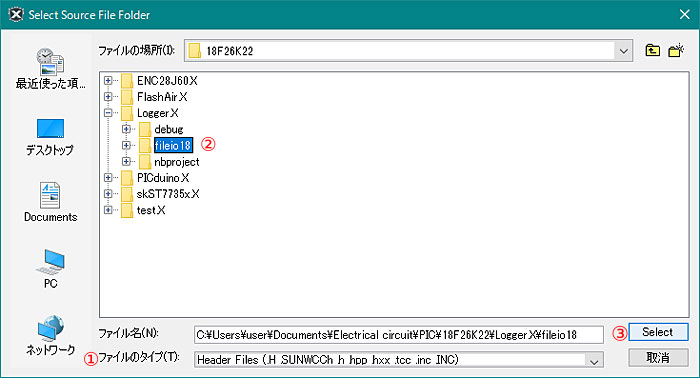
"ファイルのタイプ(T):"で"Header_Files"を選ぶ
次に、ここでは、"Logger.X/fileio18"を選ぶ
そして「Select」ボタンをクリックします。
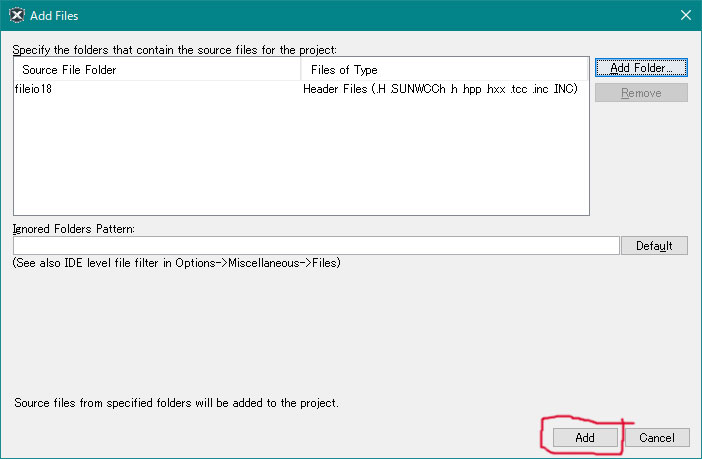
こうなる、「Add」ボタンをクリックして終了
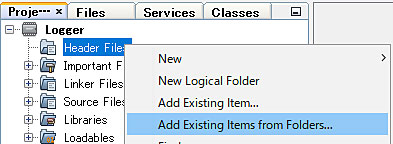 左図の様に"Header Files"の項をマウスの
左図の様に"Header Files"の項をマウスの
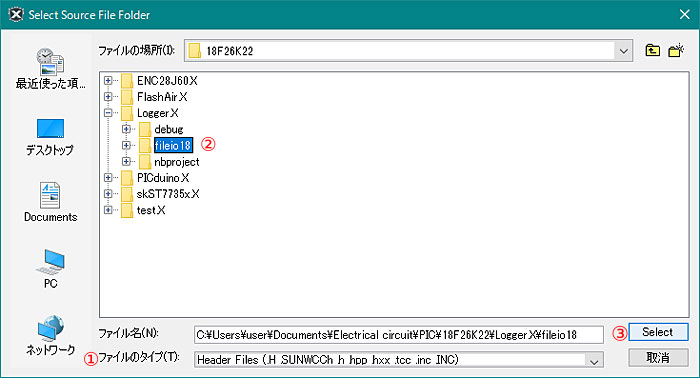
"ファイルのタイプ(T):"で"Header_Files"を選ぶ
次に、ここでは、"Logger.X/fileio18"を選ぶ
そして「Select」ボタンをクリックします。
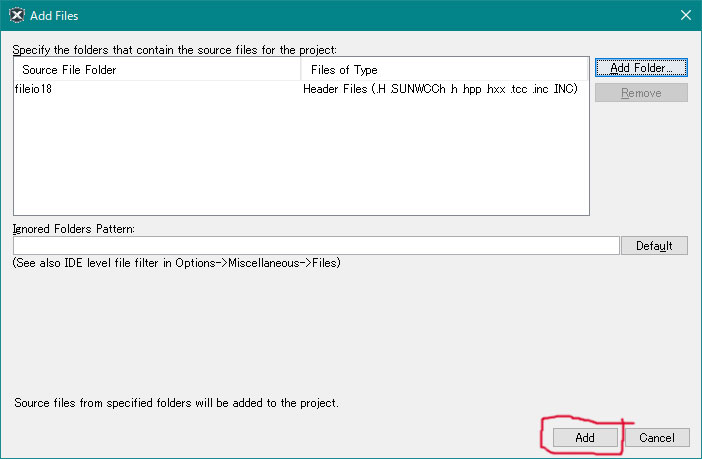
こうなる、「Add」ボタンをクリックして終了
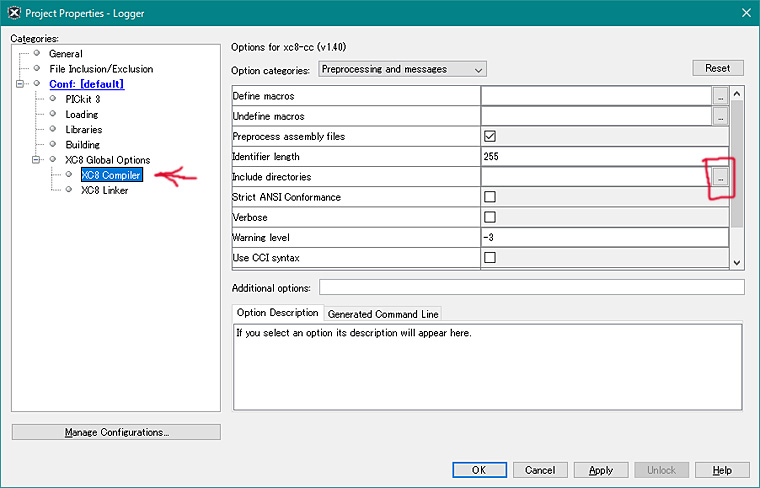
[Categories:]で"XC8 Compiler"を選ぶ。
表示された右側画面で[Option categories:]で"Preprocessing and messages"の項を表示させ、
そこから"Include Directories"の次表示ボタンをクリックします。
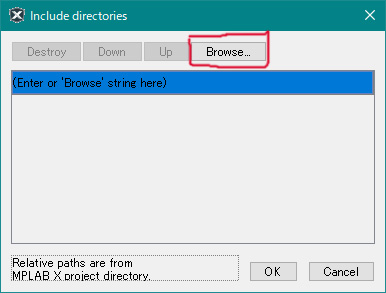
「Browes...」のボタンをクリックします。
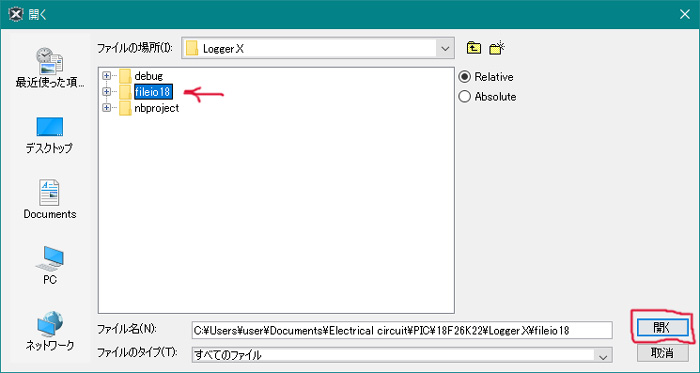
"file18"ディレクトリを選び、「開く」のボタンをクリックします。
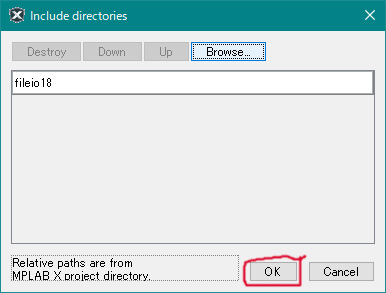
とぉこうなる、「OK」のボタンをクリックします、終了です。
あ、[Project Properties]画面で「OK」を押すのを忘れない様に。
(XC16 C Compiler Version 1.30 の場合)
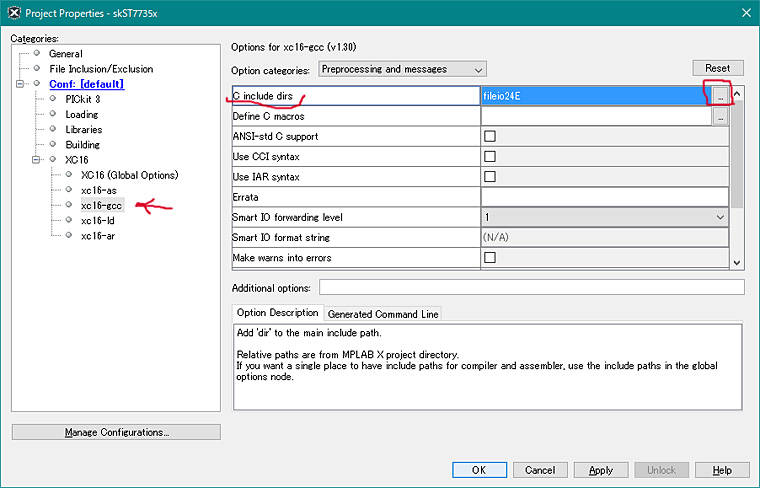
[Categories:]で"xc16-gcc"を選ぶ。
表示された右側画面で[Option categories:]で"Preprocessing and messages"の項を表示させ、
そこから"C include dirs"の次表示ボタンをクリックし操作します。
【きむ茶工房ガレージハウス】
Copyright (C) 2006-2019 Shigehiro Kimura All Rights Reserved.